Quiero desinstalar los mensajes de WhatsApp de mi iPhone SE y reemplazarlos con WeChat para contactarme con mi socio comercial en China convenientemente. Antes de hacer eso, ¿cómo puedo hacer una copia de seguridad de mis mensajes importantes de WhatsApp?
WhatsApp es la herramienta de chat internacional para contactos de amigos/familiares o negocios. Los mensajes de texto o mensajes de voz en WhatsApp se convertirán en la parte importante al usar WhatsApp. Sin embargo, muchos de ustedes como Nathan pueden querer hacer una copia de seguridad de los mensajes de WhatsApp en iPhone por si acaso. Entonces, la pregunta es cómo hacer una copia de seguridad de los mensajes de WhatsApp en iPhone. En la siguiente descripción, lo indicaremos en detalle.
WhatsApp tiene su versión de Android e iOS para que los usuarios la descarguen para un uso gratuito pero conveniente. Aquí solo tomamos el iPhone como ejemplo para indicar cómo hacer una copia de seguridad del historial de mensajes de WhatsApp, incluidos los mensajes de voz, los mensajes de texto y los archivos adjuntos de mensajes.
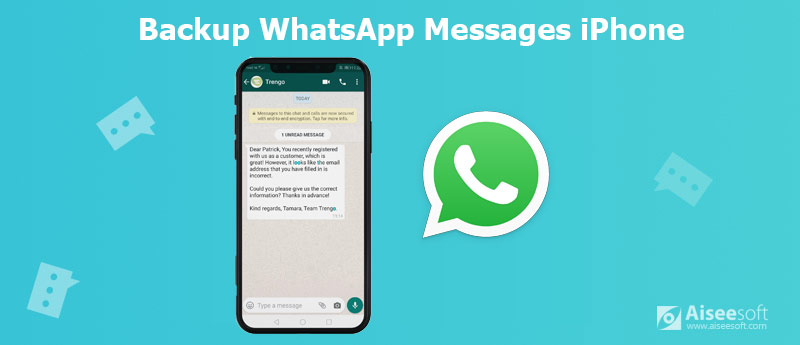
El primer método para transferir mensajes y archivos adjuntos de WhatsApp a la computadora es usar WhatsApp Transfer para iOS. Es una aplicación profesional para enviar el historial de chat de WhatsApp de todos los contactos y grupos del iPhone a la computadora. Además, también puede hacer una copia de seguridad de todos los textos, mensajes de voz y archivos adjuntos de WhatsApp de un iPhone a otro iPhone en una copia 1:1.
Lo que necesita es un cable USB y descargar este software de copia de seguridad de WhatsApp.

Descargas
100% Seguro. Sin anuncios.
100% Seguro. Sin anuncios.
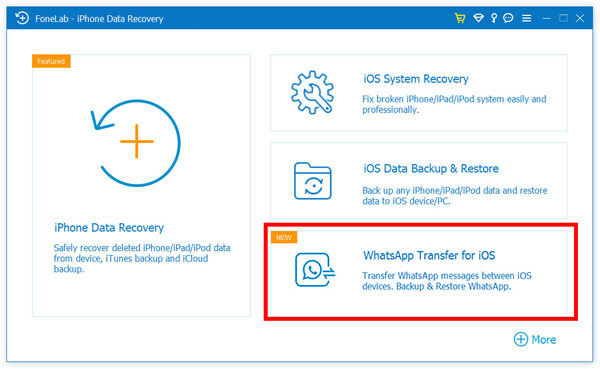
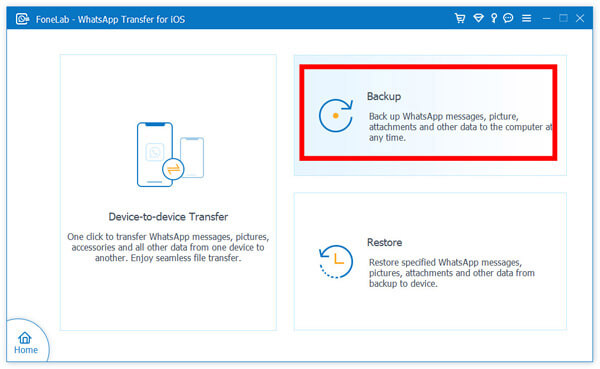
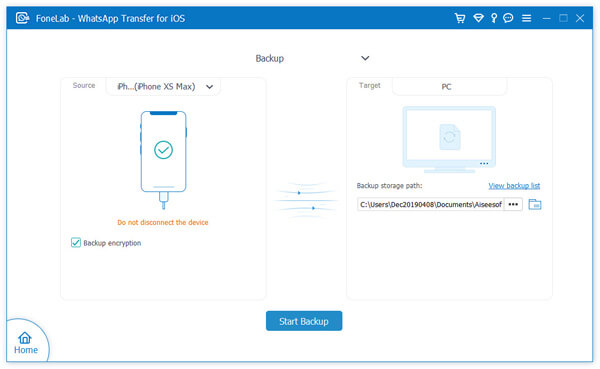
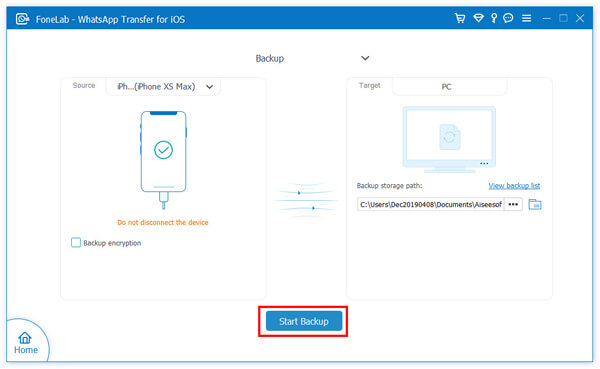
La próxima vez, cuando quieras restaurar la copia de seguridad de WhatsApp, este software también puede ayudarlo a restaurar todos los datos de WhatsApp desde la PC al iPhone de manera conveniente.
WhatsApp coopera con Apple, por lo que definitivamente obtendrá la superioridad en algunos aspectos. Aquí, la copia de seguridad de los mensajes de WhatsApp en iPhone se puede hacer con WhatsApp. Lo que necesita es una cuenta de iCloud y WLAN.
Paso 1. En tu iPhone, toca Ajustes > iCloud > iCloud Drive > diapositiva iCloud Drive y Whatsapp en ON.
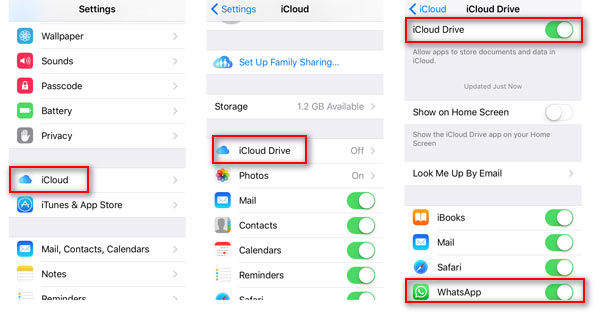
Paso 2. Golpear Whatsapp > Ajustes > Chats > Copia de respaldo > encender Copia ahora para hacer una copia de seguridad del historial de chat.
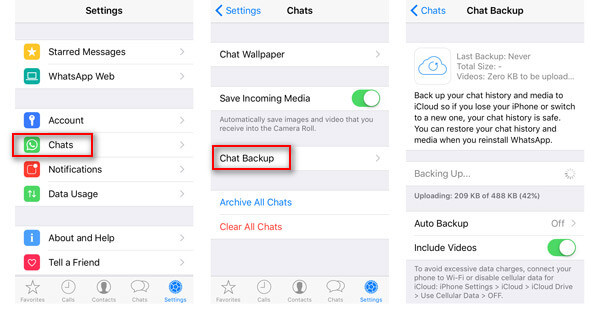
Si quieres, puedes encender Incluir videos para hacer una copia de seguridad de los videos de WhatsApp para restaurarlos en el futuro. También se le permite deslizarse Copia de seguridad automática ON para hacer mensajes y videos de WhatsApp automáticamente.
La copia de seguridad de WhatsApp se atasca en el iPhone? Aquí hay soluciones.
Además, puede restaurar WhatsApp desinstalando WhatsApp. Y luego necesita instalar WhatsApp, inicie sesión en su WhatsApp usando su cuenta original. Una vez que suspire en WhatsApp, se le pedirá que restaure la copia de seguridad desde iCloud.
Seguramente, la copia de seguridad restaurada de iCloud sobrescribirá los archivos de WhatsApp existentes en el iPhone.
Además de los dos métodos anteriores, hay otro método para copiar el mensaje de WhatsApp del iPhone a la PC con correos electrónicos. Lo que debe preparar es WLAN y su dirección de correo electrónico. Además de los dos métodos anteriores, hay otro método para hacer una copia de seguridad del mensaje de WhatsApp desde el iPhone a la PC con correos electrónicos. Lo que debe preparar es WLAN y su dirección de correo electrónico.
Paso 1. Vaya a WhatsApp y navegue por la conversación que desea respaldar en la PC.
Paso 2. Presiona el nombre de la persona de contacto en la parte superior, luego desplázate hacia abajo para encontrar Exportar chat. En la opción emergente, puede elegir adjuntar medios or Sin medios para agregar archivos adjuntos (fotos o videos).
Paso 3. Después de eso, elige Correo para ingresar la dirección de correo electrónico del destinatario para enviar WhatsApp al correo.
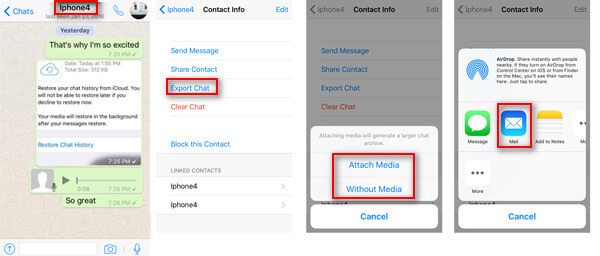
De esta manera, encontrará que sus mensajes de WhatsApp se guardarán como TXT después de iniciar sesión en su dirección de correo electrónico en la computadora. Sin embargo, encontrará que es un poco problemático exportar los mensajes de WhatsApp de una persona de contacto.
Es posible que los usuarios de iPhone no se pierdan una de las herramientas importantes, AirDrop, que también es un programa útil entre dispositivos iOS y Mac. Aquí le mostraremos los pasos detallados para Lanzamiento de mensajes de WhatsApp u otros archivos entre iPhone y Mac.
Paso 1. Repita los pasos 1 y 2 del método tres para empaquetar sus mensajes de texto y archivos adjuntos.
Paso 2. En la forma de transferencia, podrías usar Lanzamiento desde el aire deslizando el dedo de abajo hacia arriba, elige Todos para encontrar tu Mac. Tóquelo para guardar la copia de seguridad de los mensajes de WhatsApp en Mac.
Para hacer una copia de seguridad de los mensajes de WhatsApp archivados, debe hacer clic en ellos uno por uno y luego seleccionar enviar a otros dispositivos para la copia de seguridad.
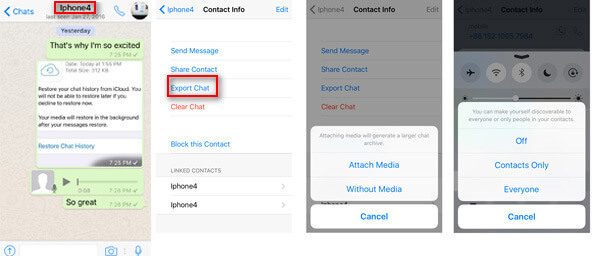
AirDrop no solo admite mensajes de WhatsApp, contactos, fotos, etc. Consulta aquí para saber cómo hacer una copia de seguridad de los contactos en iPhone con AirDrop.
¿Cómo restaurar mensajes de WhatsApp eliminados sin respaldo?
Para restaurar los mensajes de WhatsApp eliminados, necesita una copia de seguridad. Incluso si no crea una copia de seguridad de WhatsApp, puede usar un software de recuperación de terceros (por ejemplo, Recuperación de datos de iPhone ) para recuperar los datos eliminados. Aprenda de esta publicación a recuperar mensajes borrados de WhatsApp sin respaldo.
¿Cómo accedo a WhatsApp en mi iCloud?
Toda la copia de seguridad a través de iCloud se almacenará en la nube de Apple. Inicie sesión en www.icloud.com y podrá ver algunos datos del archivo de copia de seguridad. En cuanto a los mensajes de WhatsApp, iCloud no te permite verlos directamente. necesitas un Extractor de iCloud para acceder a los datos de WhatsApp.
¿Puede Move to iOS transferir WhatsApp?
No. Move to iOS es una aplicación gratuita para transferir datos desde un teléfono Android a un iPhone. Sin embargo, los datos de aplicaciones como WhatsApp, Kik, etc., no son compatibles para enviar desde Android a iPhone.
¿Está WhatsApp vinculado a la ID de Apple o al número de teléfono?
La cuenta de WhatsApp está vinculada a su número de teléfono celular. La cuenta en sí no está asociada con una ID de Apple. Sin embargo, si desea hacer una copia de seguridad de sus mensajes de WhatsApp a través de iCloud, debe asegurarse de que su dispositivo haya iniciado sesión con la misma ID de Apple.
¿Se pueden enviar mensajes de WhatsApp mediante AirDrop entre dispositivos con el mismo ID de Apple?
Seguro. Si usted use AirDrop para transferir archivos entre dos dispositivos Apple, como transferir una foto desde un iPhone a su Mac, no se le recordará que elija entre Aceptar o Rechazar, y los archivos se recibirán y guardarán automáticamente.
Conclusión
Las 4 formas anteriores de ayudarte hacer una copia de seguridad de los mensajes de WhatsApp del iPhone son útiles para usted? ¿Qué método es la forma más fácil de exportar mensajes de WhatsApp desde iPhone a una computadora para hacer una copia de seguridad?
Déjame saber dejando tus comentarios a continuación.

El administrador de datos profesional de iPhone/Android y la transferencia para transferir varios archivos entre el teléfono iOS/Android y la computadora y entre dos teléfonos móviles en 1 clic.
100% Seguro. Sin anuncios.